Bạn muốn mua MacBook nhưng sợ mua nhầm máy cũ được tân trang lại thành máy mới. Vì thế, bạn muốn check mã số Serial để kiểm tra chính xác tình trạng máy. Bài viết hôm nay sẽ sẽ tổng hợp n cách check Serial MacBook để giúp bạn biết được có phải hàng chính hãng hay không.
Bạn đang đọc: Tổng hợp 4 cách check Serial number MacBook để kiểm tra hàng chính hãng
Contents
1. Serial Number MacBook là gì?
Mỗi chiếc MacBook được cấp một mã số serial duy nhất. Đây là dãy số seri của Apple MacBook gồm 11 ký tự, chứa các thông tin quan trọng về thiết bị như nơi sản xuất, thời gian sản xuất, tên và loại máy…Bạn có thể dựa vào check số Serial MacBook để để kiểm tra sản phẩm có phải hàng chính hãng của Apple không.
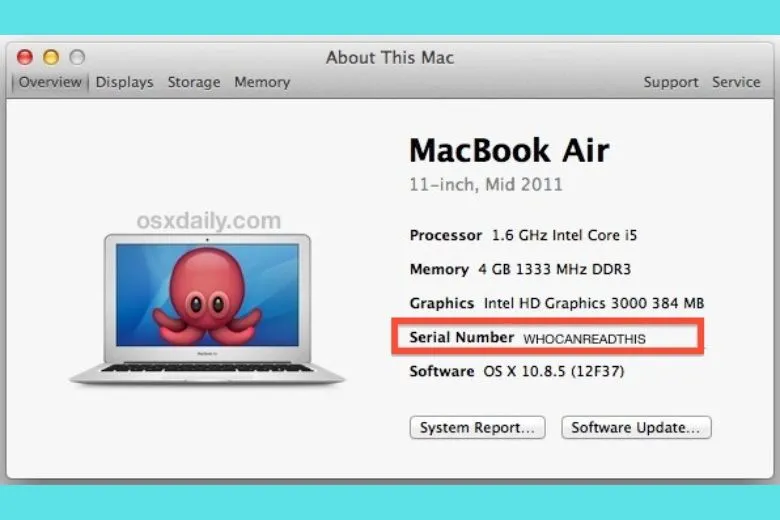
2. Cách check Serial MacBook đơn giản nhanh chóng
Cách check Serial MacBook không quá phức tạp như bạn nghĩ. Để thực hiện nó có khá nhiều cách. Mình sẽ giới thiệu qua từng cách một và bạn chọn cách phù hợp và dễ nhất với mình nhé.
2.1. Check Serial MacBook trên thân máy
Cách check Serial MacBook đầu tiên mình muốn đề cập đến chính là bạn sẽ dựa trên thân máy. Cách này khá nhanh chóng vì bạn chỉ cần xem số Serial MacBook trong phần thông tin in nổi trên vỏ máy. Dãy chữ số phía cuối dòng chữ Designed by Apple in… sẽ là số Serial MacBook bạn đang dùng.
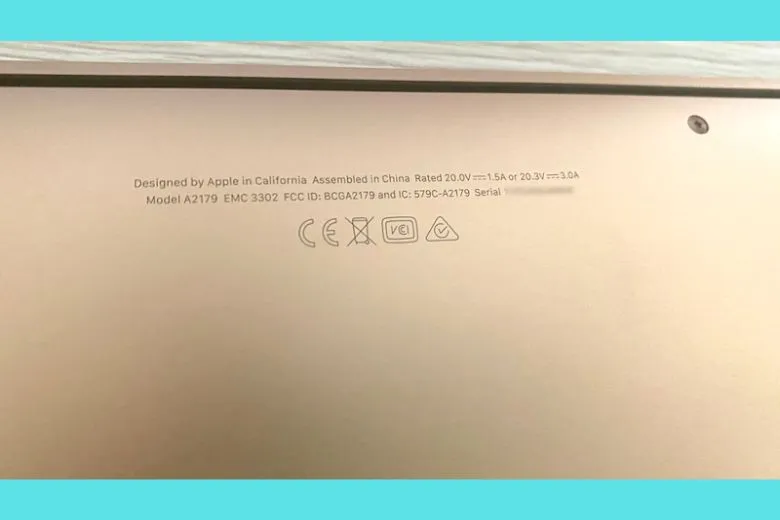
Với cách này bạn có thể các loại MacBook như check Serial MacBook Pro, MacBook Air…
2.2. Tìm số Serial MacBook ở phần giới thiệu chung
Cách check Serial MacBook bằng tìm số Serial MacBook ở phần giới thiệu chung sẽ có nhiều bước hơn một chút so với xem trên thân máy. Nhưng bạn đừng lo lắng vì nó cũng dễ thực hiện.
Bước 1: Trước tiên, bạn nhấn vào biểu tượng Apple > Chọn Giới thiệu về máy Mac này.
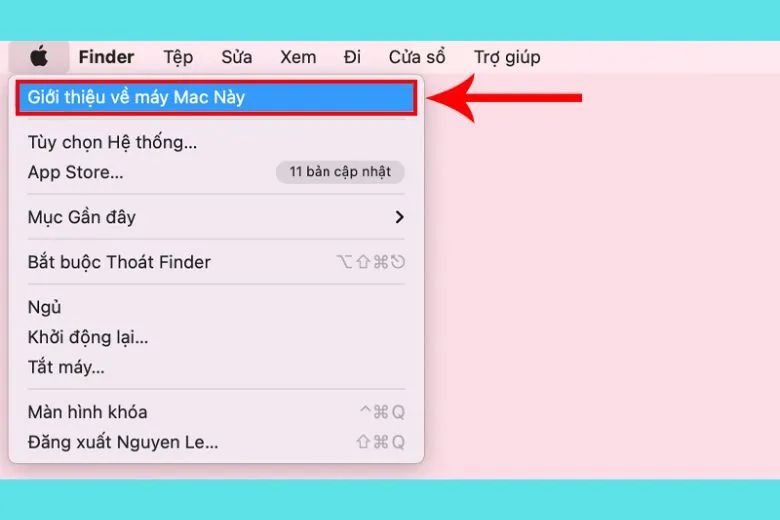
Bước 2: Lúc này, mã số Serial sẽ hiện ra và bạn chỉ cần xem số Serial ngay phía dưới.
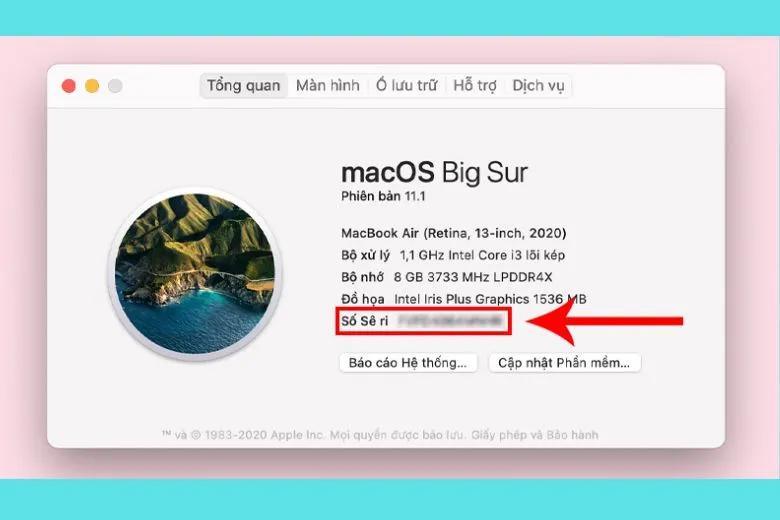
2.3. Tìm số serial thông qua Apple ID
Những thiết bị như điện thoại iPhone hay MacBook từ nhà Táo sẽ được cấp 2 tài khoản gồm Apple ID và iCloud ID. Chắc bạn đã quá quen thuộc với iCloud ID. Còn Apple ID là tài khoản giúp bạn đăng nhập để sử dụng các dịch vụ của Apple. Bạn cũng có thể dùng nó để check Serial MacBook.
Bước 1: Bạn đăng nhập vào Apple ID bằng cách nhấn vào biểu tượng bánh răng trên máy > Chọn ID Apple.
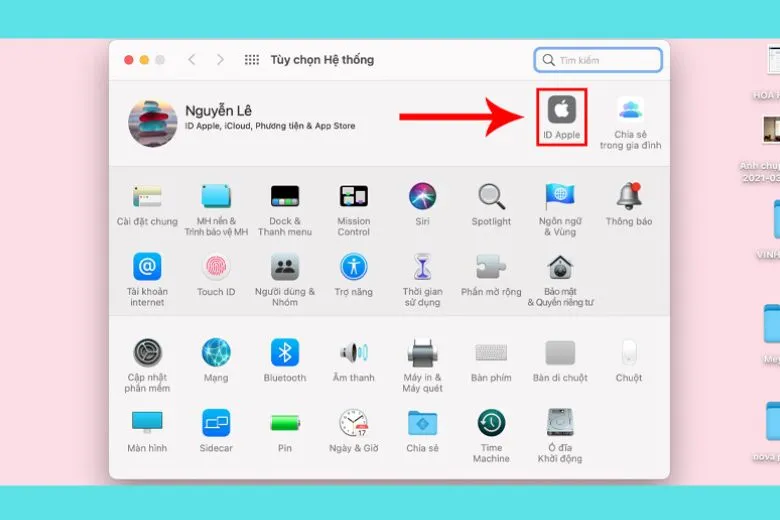
Bước 2: Mở mục Devices điền tên máy vào, sau đó chọn tên máy MacBook cần xem Serial bên góc dưới trái, mã Serial sẽ hiển thị ở dòng thông tin cuối cùng.
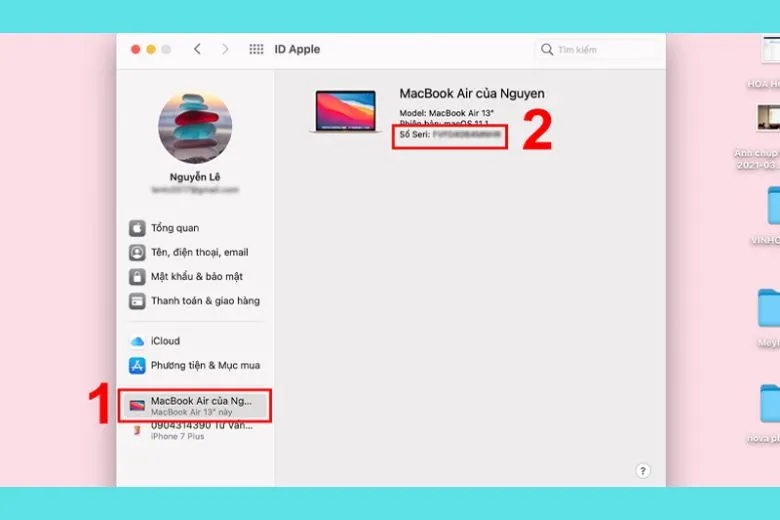
2.4. Tìm số serial trên hộp đựng của MacBook hoặc trên hoá đơn mua hàng
Trên hộp đựng MacBook và cả hóa đơn mua hàng đều có ghi số Serial máy. Vì thế, để xác định mã Serial bạn có thể kiểm tra lại hóa đơn đã mua hàng trước đó hoặc xem trên hộp đựng máy mà không cần phải thao tác trên máy.

3. Kiểm tra MacBook chính hãng thông qua Serial Number MacBook
Để mua một chiếc MacBook chúng ta sẽ tốn khá nhiều tiền. Vì thế, bạn cần chắc chắn rằng đây là sản phẩm chính hãng có chất lượng tốt. Để kiểm tra đây có phải sản phẩm chính hãng hay không người dùng có thể check Serial MacBook. Bạn có thể truy cập trang Web chính hãng của Apple và dựa vào số Serial.
Bạn chọn 1 trong các cách tìm số Serial MacBook ở phần trên để lấy mã số Serial. Sau khi đã có Serial bạn bắt đầu tiến hành các bước sau:
Bước 1: Bạn truy cập vào Check Coverage của Apple.
Tìm hiểu thêm: Tổng hợp các tính năng bảo mật trên điện thoại Xiaomi mà người dùng cần biết
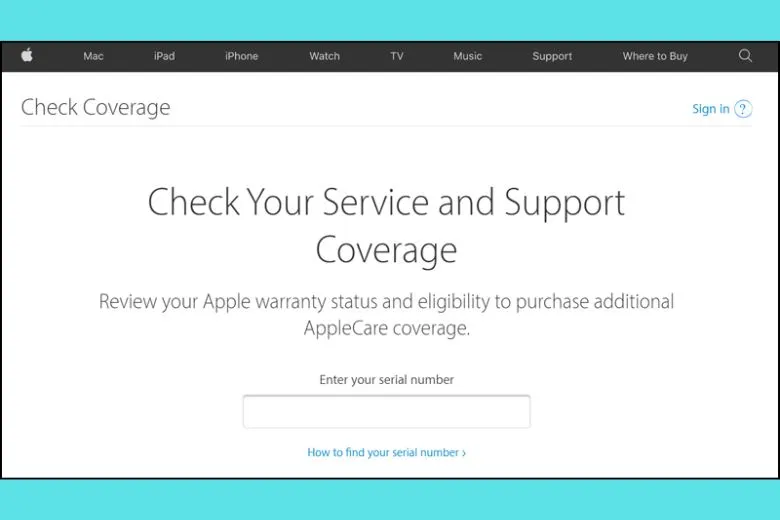
Bước 2: Nhập số Serial MacBook tại mục Enter your Serial number > Nhập code xác nhận tại Please enter the code > Nhấn Continue
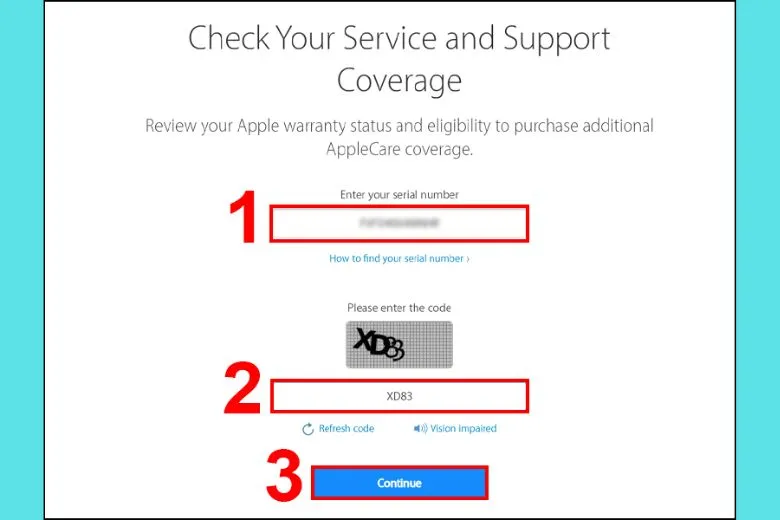
Trong trường hợp đây là máy chính hãng thì Website sẽ cung cấp cho bạn những thông tin cơ bản về sản phẩm gồm: Tên sản phẩm, ngày kích hoạt và thời gian bảo hành. Ngược lại, nếu không phải là sản phẩm chính hãng thì thông tin máy sẽ không có trên web.
4. Những cách kiểm tra MacBook chính hãng khác
Ngoài cách kiểm tra MacBook có phải chính hãng hay không mình vừa giới thiệu thì còn có những cách khác. Bạn có thể tham khảo thêm để tăng độ chính xác hơn khi kiểm tra.
4.1. Thông qua ngoại hình bên ngoài
Ngoại hình là yếu tố đầu tiên quyết định sự thu hút của với thiết bị. Đây cũng là một trong những yếu tố giúp chúng ta nhận biết đây có phải là sản phẩm chính hãng hay không. Các sản phẩm chính hãng luôn được trau chuốt và hoàn thiện về mặt thiết kế. Nhất là những sản phẩm cao cấp như MacBook thì lại càng được hoàn thiện ngoại hình hơn.
Các góc cạnh máy được vát vuông vắn hơi bo cong góc. Chiếc máy có độ mỏng nhất định và rất nhẹ, mang tính di động cao.
Về màn hình MacBook sẽ có độ phân giải màn hình cao nên cho chất lượng hiển thị rõ ràng, độ sáng cao, hình ảnh sống động hơn. Viền màn hình mỏng thể hiện sự tinh tế và giúp tiết kiệm diện tích hiển thị.

Về bàn phím và trackpad của MacBook không giống với các laptop thông thường khác. Nó sở hữu những ưu điểm nổi trội và thông minh hơn. Bạn có thể thử thao tác trên máy để xem nó thao tác có mượt không.
Về cổng USB và pin thì với thiết bị chính hãng sẽ hỗ trợ cổng Thunderbolt, HDMI, cổng USB 3.0, 1 cổng nguồn MagSafe 2.0, micro kép và jack cắm tai nghe để thuận tiện cho người dùng trong việc kết nối và truyền dữ liệu.
Để biết được cổng USB hoạt động có bình thường hay không, người dùng có thể kết nối với các phụ kiện khác để xem tình trạng của nó.
Với dung lượng pin sẽ không thể nào kiểm tra bên ngoài mà bạn cần một thời gian sử dụng và theo dõi. Máy có bị sụt pin nhiều không, thời gian máy duy trì bao lâu, thời gian sạc pin như thế nào. Đặc biệt, bạn cần biết cách xả pin MacBook để duy trì tuổi thọ pin và tái tạo năng lượng mới cho pin thiết bị.
4.2. Thử nghiệm tương tác với các tính năng của MacBook
Không chỉ check Serial MacBook để biết máy có phải chính hãng không, bạn còn có thể trải nghiệm thực tế với các tính năng của máy. Những sản phẩm từ thương hiệu Apple luôn có khả năng thu hút wifi hay khởi động máy cực kỳ nhanh chóng.

Người dùng có thể thử kết nối wifi và xem tốc độ kết nối của nó nhanh nhạy như thế nào. Kết nối wifi nhanh hay chậm cũng đánh giá khả năng vận hành của máy có tốt không.
Các tính năng hay tác vụ của máy luôn đảm bảo hoạt động tốt và không bị giật, lag. Ngược lại, những sản phẩm không chính hãng thường rất dễ bị giật lag sau một thời gian hoạt động.
4.3. Thông qua giá trị
Tâm lý chúng ta thường thích mua những sản phẩm có giá thành rẻ. Tuy nhiên, với sản phẩm cao cấp như MacBook thì sẽ không có giá cạnh tranh. Bạn không nên vì giá rẻ mà mua nhầm sản phẩm kém chất lượng. Trên thị trường hiện nay cũng có nhiều mức giá khác nhau, bạn nên mua thiết bị vừa phù hợp với túi tiền nhưng cũng cần đảm bảo chất lượng.

4.4. Thuê/ nhờ một chuyên gia đến để kiểm tra máy
Các sản phẩm trên thị trường ngày nay khá khó để phân biệt đâu là hàng thật đâu là hàng giả. Thủ đoạn của người bán cũng khá tinh vi khi có thể làm giả cả mã số Serial nên đôi khi check Serial MacBook cũng khó để nhận ra hàng thật. Nếu bạn vẫn chưa chắc chắn về sản phẩm của mình có thể nhờ chuyên gia để kiểm tra máy.
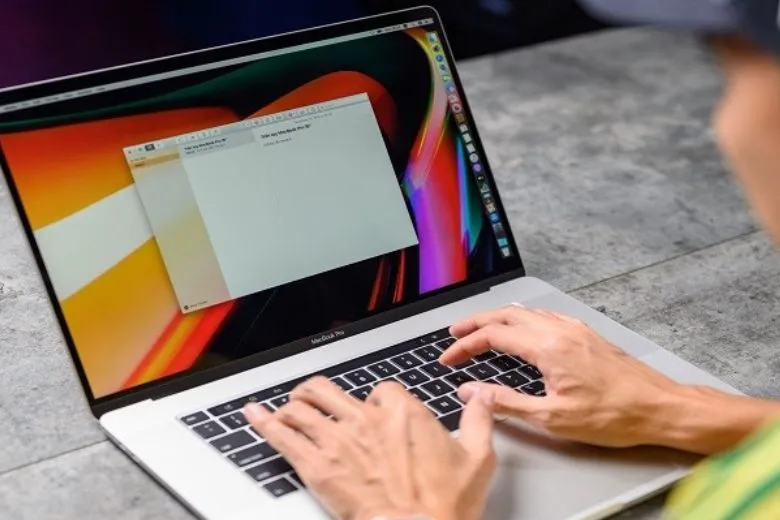
Các chuyên gia am hiểu về MacBook sẽ có nhiều kiến thức về thiết bị này. Từ đó, họ sẽ nhanh chóng đưa ra câu trả lời chính xác về tình trạng của máy.
4.5. Lựa chọn đơn vị phân phối/ bảo hành MacBook uy tín
Một cách nữa để mua hàng sản phẩm chính hãng mà không cần phải check Serial MacBook hay dùng các cách khác chính là lựa chọn đơn vị phân phối/ bảo hành uy tín. Vì tình trạng các cửa hàng mọc lên như nấm hiện nay nên cũng khó lòng phân biệt được đâu là nơi thật sự uy tín.
Để giúp người dùng giải quyết bài toán khó này, Suachuadienthoai.edu.vn hiện nay không chỉ có cung cấp các mặt hàng về smartphone mà còn chuyên cung cấp laptop cũng như MacBook. Đặc biệt, với sản phẩm từ Apple, Suachuadienthoai.edu.vn được cấp cả chứng chỉ xác nhận AAR.
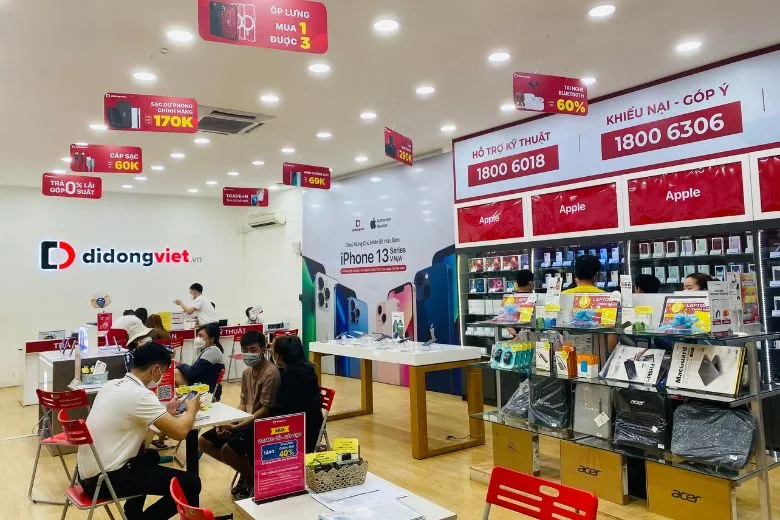
>>>>>Xem thêm: TOP 3 cách khôi phục video đã xóa trên TikTok đơn giản, hiệu quả
- Khi mua hàng tại Suachuadienthoai.edu.vn, người dùng hoàn toàn yên tâm về sản phẩm chính hãng 100%.
- Giá bán sản phẩm đúng với giá thị trường.
- Khách hàng sẽ nhận được sự tư vấn và hỗ trợ nhiệt tình từ nhân viên Suachuadienthoai.edu.vn.
- Khách hàng cũng nhận được ưu đãi hấp dẫn và các chính sách bảo hành đầy đủ
5. Tổng kết
Vậy là chúng ta vừa cùng nhau tìm hiểu Check Serial MacBook để kiểm tra MacBook chính hãng từ Apple. Với những thông tin được cung cấp trong bài hy vọng sẽ mang đến những kiến thức bổ ích cho bạn để bạn biết cách kiểm tra mã số Serial. Chúc bạn áp dụng thành công vào trong chiếc máy của mình.
Ngoài ra, đừng quên theo dõi trang Dchannel của Suachuadienthoai.edu.vn mỗi ngày đều cập nhật những bài thủ thuật mới về công nghệ. Cảm ơn đã dành thời gian quý báo để đọc bài viết của mình.
